Deaktivieren oder aktivieren Sie das dunkle Design im Opera-Browser unter Windows 11/10
Der Opera-Browser verleiht seiner Benutzeroberfläche ein neues Aussehen und ein neues Gefühl. Es werden auch ein paar kleinere Anpassungen vorgenommen. Mit nur wenigen Klicks können Sie beispielsweise das dunkle Design im Opera -Browser aktivieren oder deaktivieren, um den Bildschirm weniger anstrengend für Ihre Augen zu machen. Lassen Sie uns Sie durch den Prozess der Aktivierung des dunklen Themas in Opera(Dark Theme in Opera) führen .
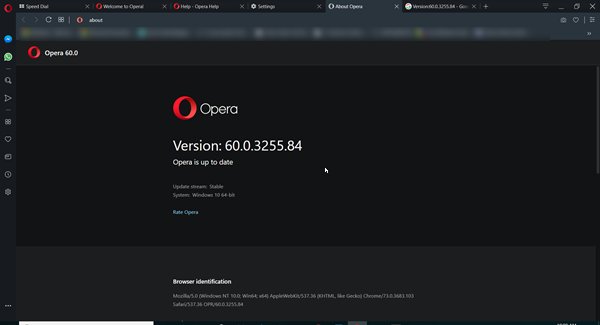
Aktivieren Sie das dunkle Design im Opera-Browser
Wenn Sie es nicht wissen, verfügt der Opera -Browser bereits über einen Dunkel- und Hellmodus, aber die neue Version des dunklen(Dark) Themas scheint stark von der Fotografie inspiriert worden zu sein. Es sieht so aus, als ob die Browser-Hersteller beabsichtigen, die Lichtmenge in einem Foto auf ein Minimum zu reduzieren und gleichzeitig den Kontrast beizubehalten. Im Dunkelmodus ist es also ziemlich schwarz, während das Licht erheblich weißer ist.
Wenn Sie den Opera(Opera) -Browser nicht heruntergeladen haben , müssen Sie ihn herunterladen und starten, um das Opera Dark -Design zu aktivieren . Gehen Sie also zur Download-Seite und laden Sie die neueste Version des Browsers herunter.
Die Upgrades des Designs der Browser-Oberfläche bringen das Symbol „ Einstellungen(Settings) “ im unteren linken Bereich. Wenn es sichtbar ist, klicken Sie darauf, um zum Abschnitt „Allgemein“ der Einstellungen(Settings) zu gelangen .

Navigieren Sie im Abschnitt „ Basic “ zum Abschnitt „ (Basic)Darstellung(Appearance) “. Dort finden Sie einen Schalter zum Aktivieren oder Deaktivieren des dunklen Themas(Dark Theme) in Opera.

Schieben Sie den Schalter einfach(Simply) auf die Position „Ein“ oder „Aus“, um das Thema zu aktivieren oder zu deaktivieren.
Außerdem habe ich festgestellt, dass das Easy Setup - Symbol von Opera zur Steuerung von dunklen(Dark) und hellen(Light) Themen von einem schwebenden Symbol im Hauptbrowserfenster in die obere rechte Symbolleiste neben der URL und der Suchleiste verschoben wurde.

Sie können das dunkle Design(Dark Theme) auch von hier aus aktivieren.
Wie gefällt Ihnen die Verwendung des Opera Dark Theme?(How do you like using the Opera Dark Theme?)
TIPP(TIP) : Diese Tipps und Tricks(Opera browser tips and tricks) zum Opera-Browser werden Sie bestimmt interessieren.
Related posts
Die 10 besten Opera-Erweiterungen, Plugins und Add-Ons
Opera GX ist ein Gaming-Browser, der speziell für Gamer entwickelt wurde
Opera Autoupdate-Ordner erscheint weiterhin; Wie kann ich es deaktivieren oder stoppen?
Erzwingen Sie, dass Links in Chrome, Edge, Firefox, Opera im Hintergrund-Tab geöffnet werden
So stellen Sie die Kindersicherung in Chrome, Edge, Firefox, Opera ein
So aktivieren Sie Do Not Track in Chrome, Firefox, Edge und Opera
Deaktivieren, aktivieren Sie Cookies in den Browsern Chrome, Edge, Firefox und Opera
So aktivieren oder deaktivieren Sie Tab Snoozing im Opera-Webbrowser
Opera GX Gaming Browser Review: Wird es dem Hype gerecht?
So machen Sie Chrome zum Standardbrowser in Windows 10 (Firefox & Opera)
Gehen Sie inkognito mit einer Tastenkombination in Chrome, Edge, Firefox und Opera
So pinnen Sie eine Website an die Taskleiste oder das Startmenü in Windows 10
Wie vergrößere ich den Text in Chrome, Edge, Firefox und Opera?
Starten Sie das private Surfen in Firefox, Edge, Chrome, Opera, Internet Explorer
Deaktivieren Sie JavaScript in Chrome, Edge, Firefox, Opera, Internet Explorer
So aktualisieren Sie Seiten in Ihrem Browser auf einem Mac (Safari, Chrome, Firefox und Opera)
So stoppen Sie Krypto-Mining und Krypto-Jacking in Opera -
So aktualisieren Sie die Browser Chrome, Edge, Firefox und Opera unter Windows 11/10
So verwenden Sie den mobilen Browser-Emulator in Chrome, Firefox, Edge und Opera -
So ändern Sie den Standardbrowser in Windows 11 -
